Ukladanie a úprava súborov PDF pomocou apky Knihy
Prečítajte si, ako ukladať súbory PDF, skonvertovať webovú stránku do formátu PDF a uložiť e-mail vo formáte PDF do apky Knihy na iPhone, iPade alebo Macu.
Uloženie súboru PDF do apky Knihy na iPhone alebo iPade
Klepnutím na súbor PDF ho otvorte.
Klepnite na .
Potiahnite prstom doľava cez ikony apiek a klepnite na Knihy.
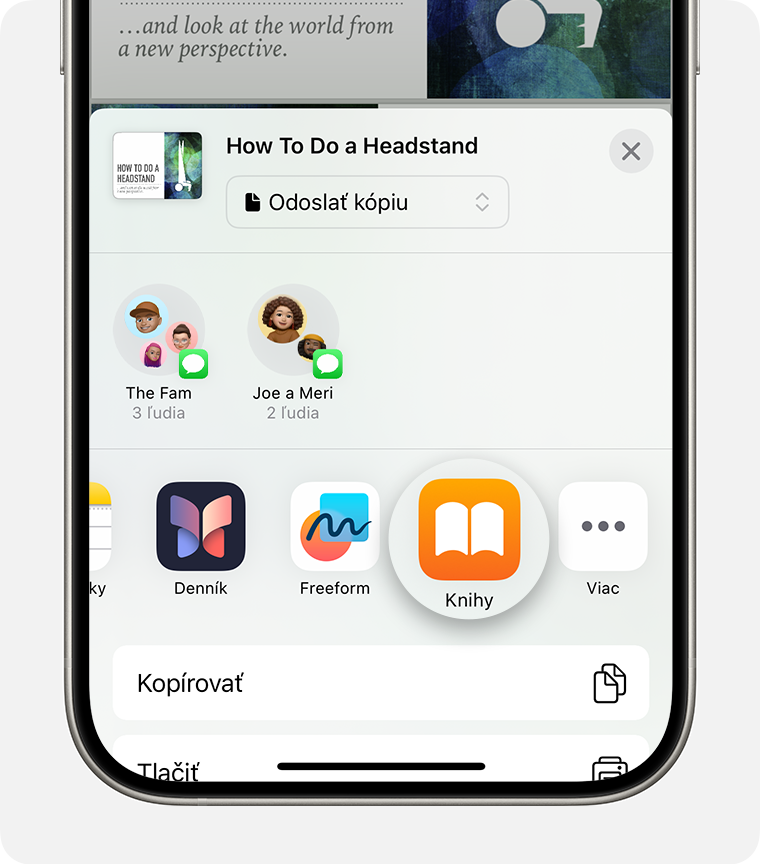
Ak sa vám apka Knihy nezobrazuje, klepnite na , klepnite na Upraviť a potom vyberte Knihy.
Uloženie súboru PDF do apky Knihy na Macu
Na Macu otvorte apku Knihy.
V časti Knižnica kliknite na PDF.
Potiahnite súbor PDF z pracovnej plochy alebo okna Findera do sekcie so súbormi PDF v apke Knihy.
Súbor PDF sa otvorí a automaticky uloží v apke Knihy. Neskôr ho nájdete v Knižnici. Ak chcete mať prístup k svojim súborom na ostatných svojich zariadeniach, nastavte si iCloud Drive.
Prečítajte si viac o tom, ako importovať a ukladať dokumenty do apky Knihy na Macu
Skonvertovanie webovej stránky do formátu PDF na iPhone alebo iPade
Otvorte webovú stránku v Safari.
Klepnite na .
Potiahnite prstom doľava cez ikony apiek a klepnite na Knihy.
Ak sa vám apka Knihy nezobrazuje, klepnite na . Potom v časti Obľúbené alebo Návrhy klepnite na Knihy.
Súbor PDF sa otvorí a automaticky uloží v apke Knihy. Neskôr ho nájdete v Knižnici. Ak chcete mať prístup k svojim súborom na ostatných svojich zariadeniach, nastavte si iCloud Drive.
Uloženie e-mailu vo formáte PDF na iPhone alebo iPade
V apke Mail klepnite na e-mail.
Ak chcete e-mail alebo vlákno e‑mailov uložiť ako súbor PDF, klepnite na v dolnej časti panela s nástrojmi.
Rolujte nadol a klepnite na Tlačiť.
Stlačte a podržte náhľad e-mailu v dolnej časti obrazovky. Otvorí sa väčší náhľad.
Klepnite na väčší náhľad.
Klepnite na a potom vyberte Knihy.
Ak sa vám apka Knihy nezobrazuje, klepnite na , klepnite na Upraviť a potom na Knihy.
Súbor PDF sa otvorí a automaticky uloží v apke Knihy. Neskôr ho nájdete v Knižnici. Ak chcete mať prístup k svojim súborom na ostatných svojich zariadeniach, nastavte si iCloud Drive.
Premenovanie súboru PDF v apke Knihy
Súbory PDF, ktoré ste si uložili v apke Knihy, môžete rýchlo premenovať.
Na iPhone
Otvorte apku Knihy a vyhľadajte v Knižnici príslušný súbor PDF.
Klepnite na v časti PDF a klepnite na Premenovať.
Na iPade alebo Macu
Otvorte apku Knihy a vyhľadajte v Knižnici príslušný súbor PDF.
Klepnite alebo kliknite na v časti PDF a klepnite na Premenovať.
Používanie funkcie Značky v súboroch PDF
Pomocou funkcie Značky môžete do súborov PDF uložených v apke Knihy pridávať kresby, anotácie, podpisy a ďalšie prvky.
Na iPhone alebo iPade otvorte súbor PDF.
Klepnite na a potom vyberte nástroj funkcie Značky, ktorý chcete použiť.
